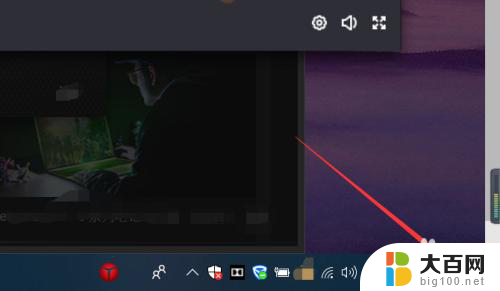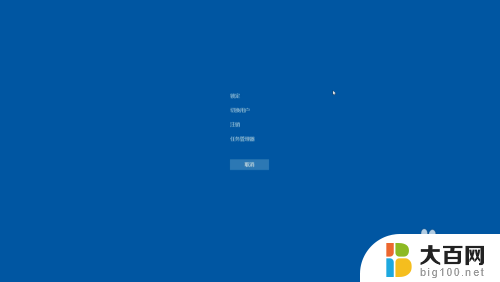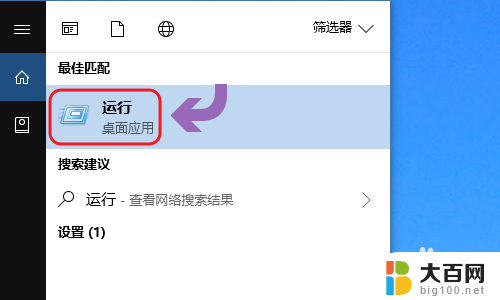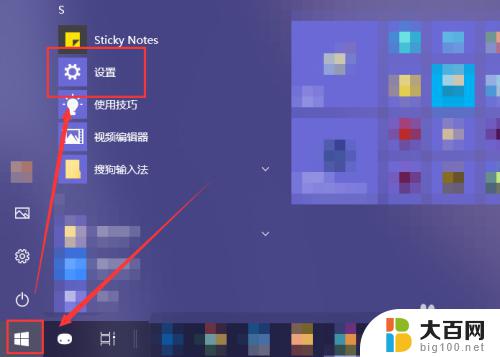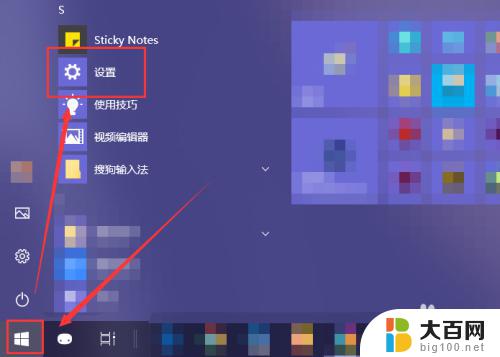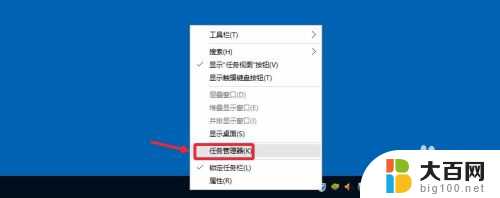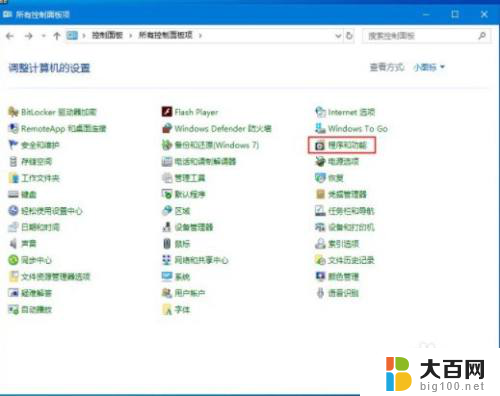电脑关机怎么关闭所有程序 win10关机自动关闭所有程序设置方法
更新时间:2024-01-04 15:52:50作者:xiaoliu
如何正确地关闭电脑并自动关闭所有运行中的程序?对于使用Windows 10操作系统的用户来说,这是一个常见的问题,在我们关机前,关闭所有程序可以确保我们的电脑正常关闭,并避免数据丢失或损坏的风险。幸运的是Windows 10提供了一个简便的设置方法,使我们能够在关机时自动关闭所有运行中的程序。通过以下几个简单的步骤,我们可以轻松地设置电脑在关机时自动关闭所有程序,确保我们的电脑安全关闭。
具体步骤:
1.首先打开windows系统的运行窗口输入命令gpedit.msc。
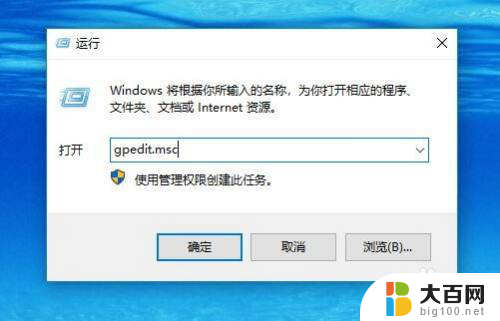
2.这时会打开本地组策略编辑器窗口依次点击计算机配置/管理模板/系统的菜单。
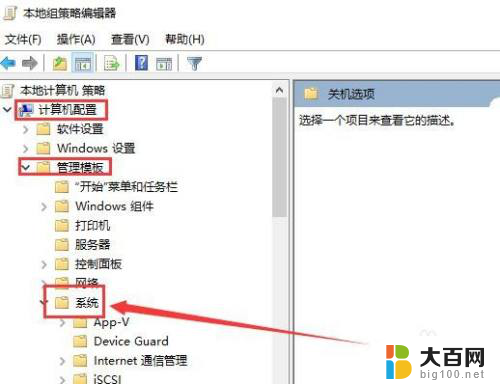
3.然后再展开的菜单中点击关机选项的菜单。
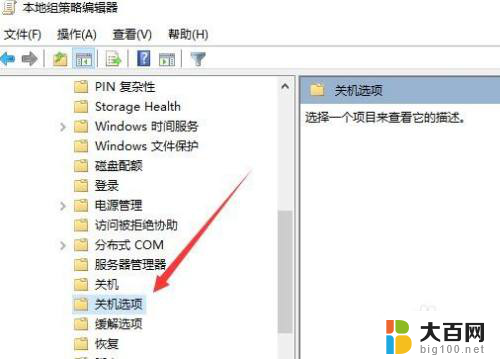
4.在右侧窗口找到关闭会阻止或取消关机的应用程序的自动终止功能设置项。
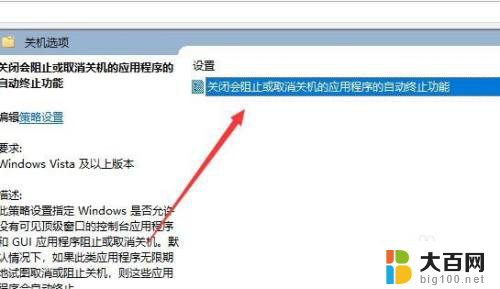
5.右键点击该设置项,选择编辑的菜单。
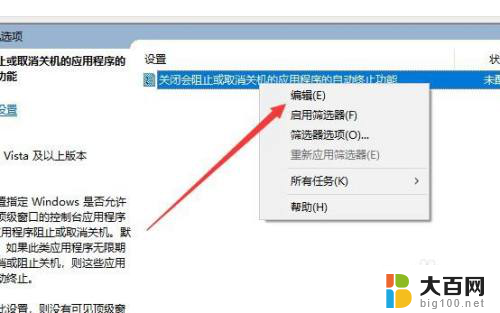
6.接下来在打开的编辑窗口,选择已启用的选项就可以了。
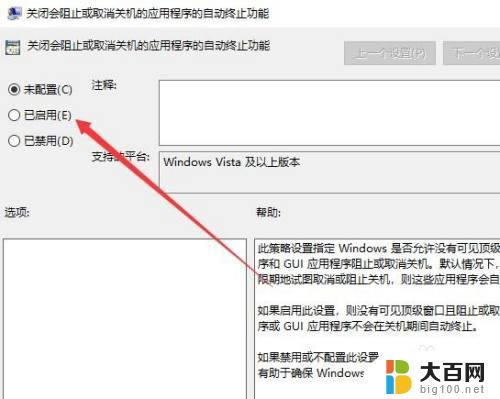
以上就是电脑关机时如何关闭所有程序的全部内容,如果遇到这种情况,你可以根据以上操作来解决,非常简单快速,一步到位。